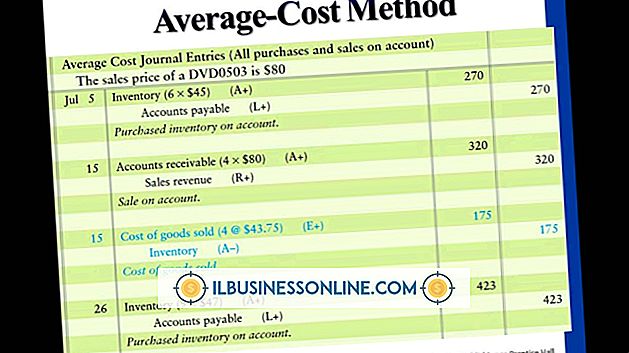วิธีการเปลี่ยนสีของเซลล์ใน Dreamweaver

ไม่ว่าคุณจะสร้างเว็บไซต์เพื่อเน้นสินค้าที่มียอดขายสูงสุดหรือบริการที่คุณขอมากที่สุดการจัดกลุ่มและรวบรวมพวกเขาเข้าด้วยกันในรูปแบบที่ดึงดูดความสนใจเป็นวิธีที่ดีในการหยุดเว็บอินเตอร์เนตบนหน้า ใน Adobe Dreamweaver คุณสามารถสร้างตารางด้วยข้อมูลชนิดนี้ได้อย่างรวดเร็ว แต่ตารางเริ่มต้นของ Dreamweaver นั้นค่อนข้างเรียบง่าย เพื่อทำให้มีชีวิตชีวาขึ้น Dreamweaver ช่วยให้คุณเลือกจากแถบสีเพื่อเติมเต็มเซลล์ ใช้ชุดรูปแบบที่ตรงกับแบรนด์ธุรกิจรูปแบบวันหยุดที่กำลังจะมาถึงหรือเลือกเติมเซลล์เพื่อเน้นข้อความ
1
เปิด Dreamweaver คลิก“ HTML” ใต้ส่วน“ สร้างใหม่” ของหน้าจอเริ่มต้น
2
คลิกไอคอน "ตาราง" ขนาดเล็กบนแถบเครื่องมือที่ด้านบนของหน้าจอ คุณสามารถวางเม้าส์ของคุณเหนือเมาส์เพื่อดูป๊อปอัพที่มีป้ายกำกับว่า "ตาราง" หรือคลิก "แทรก" และเลือก "ตาราง"
3
กำหนดค่าหน้าต่าง“ ตาราง” เป็นจำนวนแถวและเซลล์ที่คุณต้องการให้ตารางของคุณมี คลิกปุ่ม“ ตกลง” เมื่อพอใจ
4
เปิดเมนู "คุณสมบัติ" ที่ด้านล่างของพื้นที่ทำงาน หากคุณไม่เห็นให้คลิกเมนู "หน้าต่าง" ที่ด้านบนของพื้นที่ทำงานแล้วคลิก "คุณสมบัติ"
5
คลิกที่เซลล์เพื่อเปลี่ยนสี คลิกปุ่ม“ Bg” ขนาดเล็กมากที่ด้านล่างสุดของพื้นที่คุณสมบัติถัดจากส่วนหัวกล่องกาเครื่องหมาย โปรดทราบว่ามีตัวเลือก“ Bg” อื่น ๆ และการคลิกที่จะนำคุณไปสู่งานประเภทอื่น
6
เลื่อนไอคอน "Eyedropper" บนสีที่คุณต้องการใช้สำหรับพื้นหลังของเซลล์ สำหรับการเลือกที่มากขึ้นให้คลิกที่วงล้อสีเล็กและเลือกสีที่นั่น หากคุณทราบรหัสตัวเลขหกหลักหรือฐานสิบหกให้พิมพ์สัญลักษณ์รูปปอนด์ (#) แล้วปฏิบัติตามด้วยรหัส การเปลี่ยนแปลงสีพื้นหลังของเซลล์
ปลาย
- หากคุณมีไฟล์ Dreamweaver พร้อมโต๊ะที่ต้องการเปลี่ยนสีหลังจากดับเบิลคลิกที่ไอคอน "Dreamweaver" ให้มองหาชื่อไฟล์ทางด้านซ้ายของหน้าจอเริ่มต้นใน "เปิดรายการล่าสุด" หากไม่มี ปรากฏขึ้นที่นั่นคลิก“ เปิด” และเรียกดูไฟล์ คลิกสองครั้งที่ชื่อไฟล์จากนั้นทำตามคำแนะนำที่นี่ อย่าลืมบันทึกไฟล์ด้วยชื่อใหม่ในกรณีที่คุณต้องการเข้าถึงเวอร์ชันที่ไม่ใช่สีดั้งเดิมในภายหลัง